노트북 배터리 수명을 극대화하는 10가지 Windows 11 설정

노트북 배터리는 시간이 지날수록 성능이 저하되고 용량이 줄어들어 가동 시간이 줄어듭니다. 하지만 Windows 11 설정을 좀 더 세부적으로 조정하면 배터리 수명이 눈에 띄게 향상되는 것을 볼 수 있을 것입니다.
Windows의 각 주요 릴리스에는 다양한 기능을 갖춘 여러 가지 에디션 또는 SKU가 있습니다. Windows 11 도 다르지 않으며 Home, Pro 등의 에디션으로 출시됩니다. 일반적으로 Windows Pro 버전에서만 제공되는 주요 기능 중 하나는 Hyper-V이지만, 조금만 조정하면 Home 에디션에서도 Hyper-V를 사용할 수 있습니다. 오늘의 기사에서는 Quantrimang.com에서 Windows 11 Home에 Hyper-V를 설치하는 방법을 안내해 드립니다.
Windows 11에서 하드웨어 가상화를 활성화하는 방법
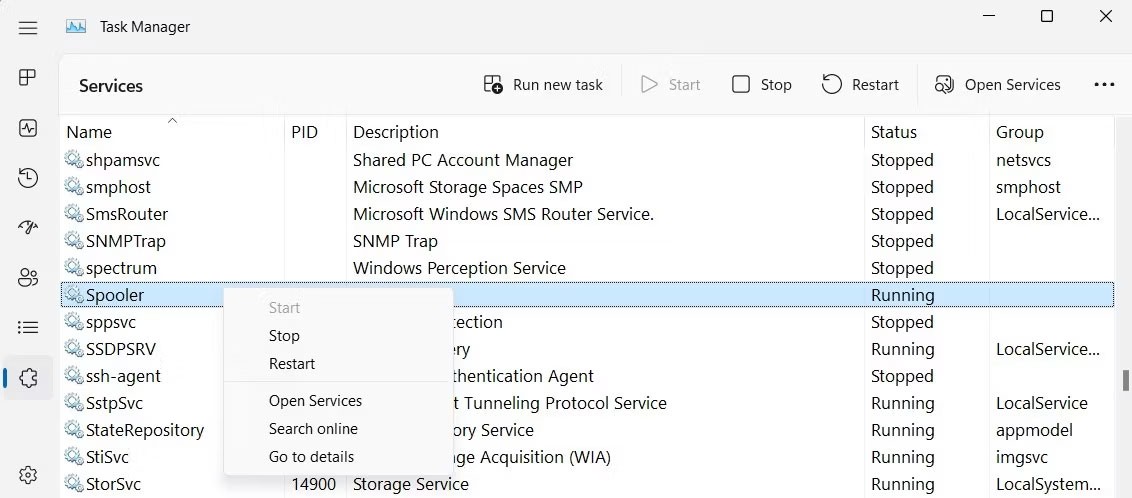
Hyper-V는 베어 메탈 하이퍼바이저이며 작동하려면 BIOS에서 하드웨어 가상화를 활성화해야 합니다. 대부분의 최신 시스템은 하드웨어 가상화를 지원하며 BIOS에서 이를 활성화할 수 있습니다.
아래 단계는 HP 노트북에 해당합니다. 다른 시스템의 경우 컴퓨터 제조업체의 사용 설명서나 웹사이트를 참조하세요.
BIOS에서 하드웨어 가상화를 활성화하려면:
Windows 11 Home에 Hyper-V를 설치하는 방법
다음 단계는 Windows 11 Home에서 Hyper-V를 활성화하는 데 필요한 파일을 설치하는 일괄 스크립트를 만들고 실행하는 것입니다.
다음 단계로 진행하기 전에 복원 지점을 만드세요. 이 기능은 프로세스 중에 문제가 발생할 경우 컴퓨터를 현재 상태로 복원하는 데 도움이 됩니다.
Windows 11 Home에서 Hyper-V를 활성화하려면:
1. 새 메모장 파일을 엽니다. 이렇게 하려면 Win + R을 누르고 notepad를 입력한 다음 확인을 클릭합니다 .
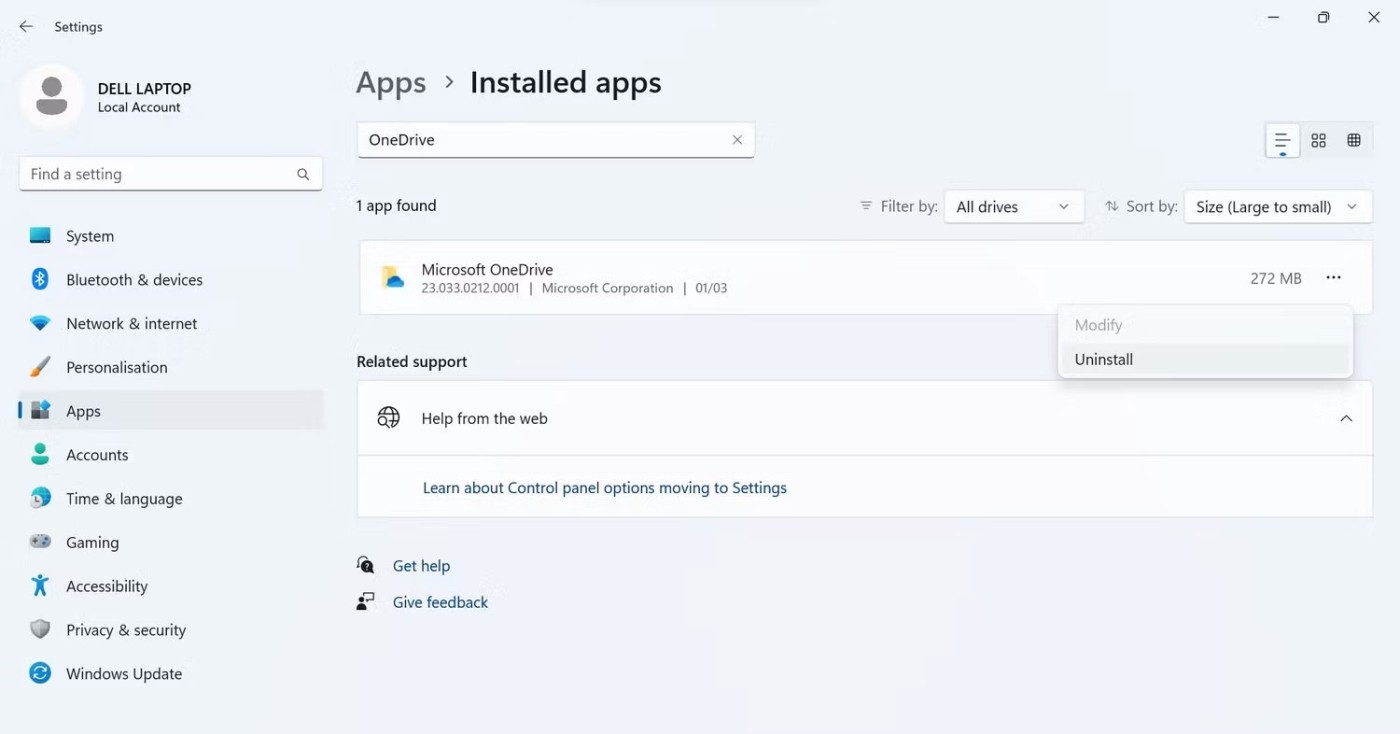
2. 메모장 파일에 다음 스크립트를 복사하여 붙여넣습니다.
pushd "%~dp0"
dir /b %SystemRoot%\servicing\Packages\*Hyper-V*.mum >hyper-v.txt
for /f %%i in ('findstr /i . hyper-v.txt 2^>nul') do dism /online /norestart /add-package:"%SystemRoot%\servicing\Packages\%%i"
del hyper-v.txt
Dism /online /enable-feature /featurename:Microsoft-Hyper-V -All /LimitAccess /ALL
pause3. Ctrl + S를 눌러 저장 대화 상자를 엽니다.
4. 파일 이름 필드에 hyperv.bat를 입력합니다. 스크립트를 실행하려면 파일 이름 끝에 .bat 확장자가 있어야 합니다.
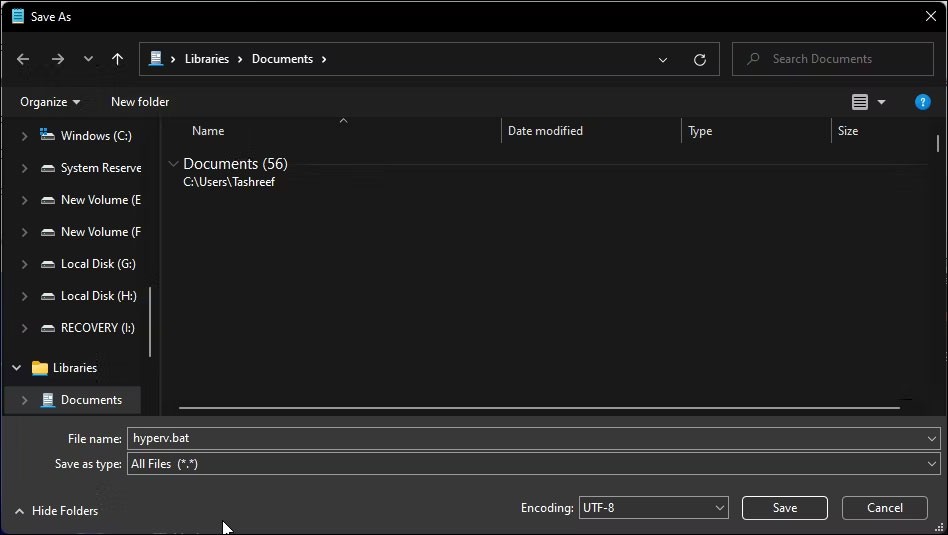
5. 다음으로, 파일 형식 드롭다운 메뉴를 클릭 하고 모든 파일을 선택합니다.
6. 저장 버튼을 클릭하여 파일을 저장합니다.
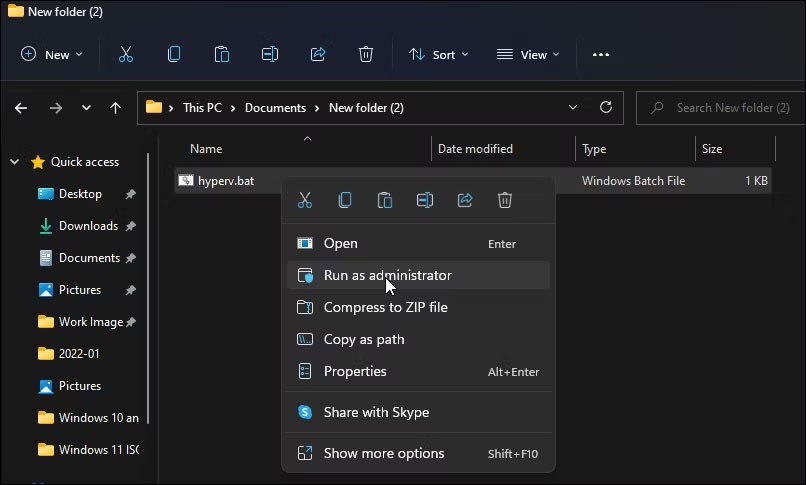
7. 다음으로, hyperv.bat 파일을 마우스 오른쪽 버튼으로 클릭하고 관리자 권한으로 실행을 선택합니다 . 사용자 계정 컨트롤에서 메시지가 표시되면 예를 클릭합니다 .
8. 스크립트가 CMD에서 실행되어 Hyper-V를 설치합니다. 시간이 다소 걸릴 수 있으니, 처리가 완료될 때까지 기다려 주시기 바랍니다.
9. 완료되면 작업이 성공적으로 완료되었습니다라는 메시지가 표시됩니다 .
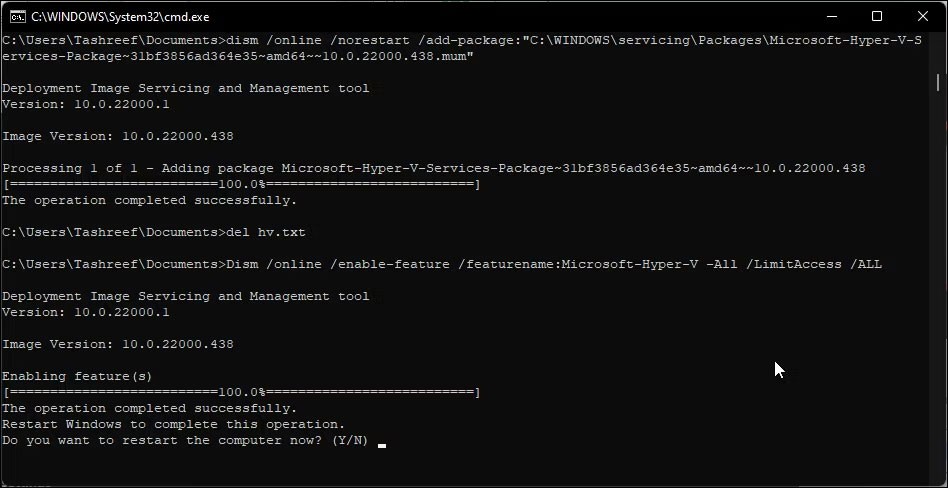
10. Y를 입력하여 확인하고 PC를 다시 시작합니다. 그렇지 않으면 N을 입력하여 CMD를 종료합니다.
변경 사항을 적용하려면 PC를 다시 시작해야 합니다. 재부팅 후에는 Windows 11 Home에 Hyper-V가 설치되어 있어야 합니다. Windows 검색에서 Hyper-V를 입력 하고 Hyper-V 관리자를 클릭하여 새 가상 머신을 만듭니다.
여전히 사용할 수 없는 경우 Windows 기능 대화 상자, 명령 프롬프트 및 Windows PowerShell을 사용하여 Hyper-V를 활성화할 수 있습니다.
명령 프롬프트를 사용하여 Windows 11에 Hyper-V를 빠르게 추가하는 방법은 다음과 같습니다.
1. Win 키를 누르고 cmd를 입력합니다 . 그런 다음 명령 프롬프트를 마우스 오른쪽 버튼으로 클릭 하고 관리자 권한으로 실행을 선택합니다 .

2. 명령 프롬프트 창에서 다음 명령을 입력하고 Enter 키를 누릅니다 .
DISM /Online /Enable-Feature /All /FeatureName:Microsoft-Hyper-V3. 위 명령은 DISM(Deployment Imaging Service and Management) 도구를 사용하여 Windows 컴퓨터에서 Microsoft Hyper-V와 필요한 종속성을 활성화합니다. 작업이 성공적으로 완료되었습니다라는 메시지가 나타나면 Hyper-V가 성공적으로 활성화되었다는 의미입니다.
행운을 빌어요!
노트북 배터리는 시간이 지날수록 성능이 저하되고 용량이 줄어들어 가동 시간이 줄어듭니다. 하지만 Windows 11 설정을 좀 더 세부적으로 조정하면 배터리 수명이 눈에 띄게 향상되는 것을 볼 수 있을 것입니다.
2023년, Microsoft는 인공 지능과 OpenAI와의 파트너십에 많은 투자를 하여 Copilot을 현실로 만들었습니다.
Microsoft는 2023년 5월에 Windows 11 22H2 KB5026446(빌드 22621.1778)(Moment 3라고도 함)을 통해 Bluetooth LE(저에너지) 오디오 지원을 도입했습니다.
Windows 11이 공식 출시되었습니다. Windows 10에 비해 Windows 11도 인터페이스부터 새로운 기능까지 많은 변화가 있었습니다. 자세한 내용은 아래 기사를 참조하세요.
90년대 Windows 버전의 향수를 불러일으키는 사용자 인터페이스에는 항상 뭔가 굉장히 멋진 것이 있습니다.
3년 전, 마이크로소프트가 윈도우 11을 발표했을 때, 이 운영체제는 곧바로 많은 논란을 불러일으켰습니다.
Mac에서 Windows 11 부팅 USB를 만드는 것은 Windows PC에서 만드는 것보다 확실히 어렵지만, 불가능한 것은 아닙니다.
Windows 11은 2021년 10월 5일에 공식 출시되었습니다. 이전의 주요 Windows 10 업그레이드와 달리 이번에는 Microsoft에서 업그레이드를 권장하지 않습니다.
2024년 10월 보고서는 다른 Windows 버전과 비교한 Windows 11의 시장 점유율에 대한 개요를 제공합니다.
테스트 중인 최신 변경 사항은 Windows 11 시작 메뉴에서 가장 성가신 문제 중 하나를 해결하며, 실제로 출시되기를 바랍니다.
Windows 11에서는 작업 표시줄이 화면 하단의 디스플레이 공간 중 작은 부분만 차지합니다.
Microsoft는 사용자들을 프리미엄 Office 앱으로 전환하기 위한 노력의 일환으로 2023년 말에 무료 텍스트 편집기인 WordPad를 종료할 예정입니다.
Windows 사진 뷰어는 Windows XP와 함께 처음 출시되었으며 곧 Windows에서 가장 자주 사용되는 도구 중 하나가 되었습니다.
Microsoft가 이번 주에 출시한 Windows 11의 최신 미리보기에는 설정 앱의 개선된 정보 섹션이 포함되어 있으며, 사용자는 이를 통해 컴퓨터 내부 하드웨어에 대한 자세한 정보를 얻을 수 있습니다.
AMD는 새로운 UEFI 지원 문서에서 9000 시리즈 이상의 Radeon GPU는 공식적으로 UEFI 모드만 지원할 것이라고 명시했습니다.
VPN이란 무엇이며, VPN의 장단점은 무엇일까요? WebTech360과 함께 VPN의 정의와 이 모델 및 시스템을 업무에 적용하는 방법에 대해 알아보겠습니다.
Windows 보안은 기본적인 바이러스 차단 이상의 기능을 제공합니다. 피싱, 랜섬웨어 차단, 악성 앱 실행 방지 등 다양한 기능을 제공합니다. 하지만 이러한 기능은 여러 겹의 메뉴 뒤에 숨겨져 있어 쉽게 찾을 수 없습니다.
한번 배우고 직접 시도해보면 암호화가 매우 사용하기 쉽고 일상생활에 매우 실용적이라는 걸 알게 될 겁니다.
다음 글에서는 지원 도구인 Recuva Portable을 사용하여 Windows 7에서 삭제된 데이터를 복구하는 기본 방법을 소개합니다. Recuva Portable을 사용하면 편리한 USB에 저장하여 필요할 때마다 사용할 수 있습니다. 이 도구는 작고 간단하며 사용하기 쉬우며 다음과 같은 기능을 제공합니다.
CCleaner는 단 몇 분 만에 중복 파일을 스캔한 후, 어떤 파일을 삭제해도 안전한지 결정할 수 있도록 해줍니다.
Windows 11에서 다운로드 폴더를 C 드라이브에서 다른 드라이브로 이동하면 C 드라이브의 용량을 줄이는 데 도움이 되고 컴퓨터가 더 원활하게 실행되는 데 도움이 됩니다.
이는 Microsoft의 일정이 아닌 사용자의 일정에 따라 업데이트가 이루어지도록 시스템을 강화하고 조정하는 방법입니다.
Windows 파일 탐색기는 파일 보기 방식을 변경할 수 있는 다양한 옵션을 제공합니다. 시스템 보안에 매우 중요한 옵션 중 하나가 기본적으로 비활성화되어 있다는 사실을 모르실 수도 있습니다.
적절한 도구를 사용하면 시스템을 검사하여 시스템에 숨어 있는 스파이웨어, 애드웨어 및 기타 악성 프로그램을 제거할 수 있습니다.
아래는 새 컴퓨터를 설치할 때 권장하는 소프트웨어 목록입니다. 이를 통해 컴퓨터에 가장 필요하고 가장 좋은 애플리케이션을 선택할 수 있습니다!
플래시 드라이브에 전체 운영 체제를 저장하는 것은 특히 노트북이 없는 경우 매우 유용할 수 있습니다. 하지만 이 기능이 Linux 배포판에만 국한된다고 생각하지 마세요. 이제 Windows 설치를 복제해 볼 때입니다.
이러한 서비스 중 몇 가지를 끄면 일상 사용에 영향을 주지 않고도 배터리 수명을 상당히 절약할 수 있습니다.
Ctrl + Z는 Windows에서 매우 자주 사용되는 키 조합입니다. Ctrl + Z를 사용하면 Windows의 모든 영역에서 작업을 실행 취소할 수 있습니다.
단축 URL은 긴 링크를 정리하는 데 편리하지만, 실제 목적지를 숨기는 단점이 있습니다. 악성코드나 피싱을 피하고 싶다면 무작정 링크를 클릭하는 것은 현명한 선택이 아닙니다.
오랜 기다림 끝에 Windows 11의 첫 번째 주요 업데이트가 공식적으로 출시되었습니다.




























